
- •Создание библиотеки компонентов
- •Начальные настройки рабочей области
- •Алгоритм создания условно графического обозначения (уго)
- •Разработка графики символа
- •Установка вывода
- •Атрибуты компонента
- •Создание библиотеки посадочных мест
- •Начальные настройки рабочей области
- •Алгоритм создания посадочных мест
- •Синхронизация библиотеки символов и библиотеки посадочных мест
- •Компиляция библиотеки
- •Разработка электрических принципиальных схем
- •Введение
- •Создание
- •Настройка
- •Набор компонентов
- •Поиск компонента
- •Размещение компонентов
- •Инструменты создания схемы
- •Синхронизация схемы с библиотеками компонентов
- •Автоматическая перенумирация компонентов схемы
- •Разработка печатных плат
- •Создание файла платы
- •Размещение компонентов на плате
- •Панель pcb
- •Установка правил проектирования
- •Трассировка проводников
- •Настройка печати электрических схем, сигнальных цепей, печатных плат и т. Д.
Трассировка проводников
Быстро растущая интеграция электронных средств ведет к постоянному уплотнению монтажа радиоэлементов и соответственно увеличению соединений на печатной плате. Задача размещения элементов на плате порой бывает трудной, ведь необходимо не только учесть схемотехническое решение и конструктивные особенности, но и хотелось бы минимизировать длину соединений. Первые два требования являются основной задачей разработчика печатных плат.
Перед тем как разводить плату на экране у нас должна быть плата с расставленными футпринтами компонентов, как показано на рисунке 43.
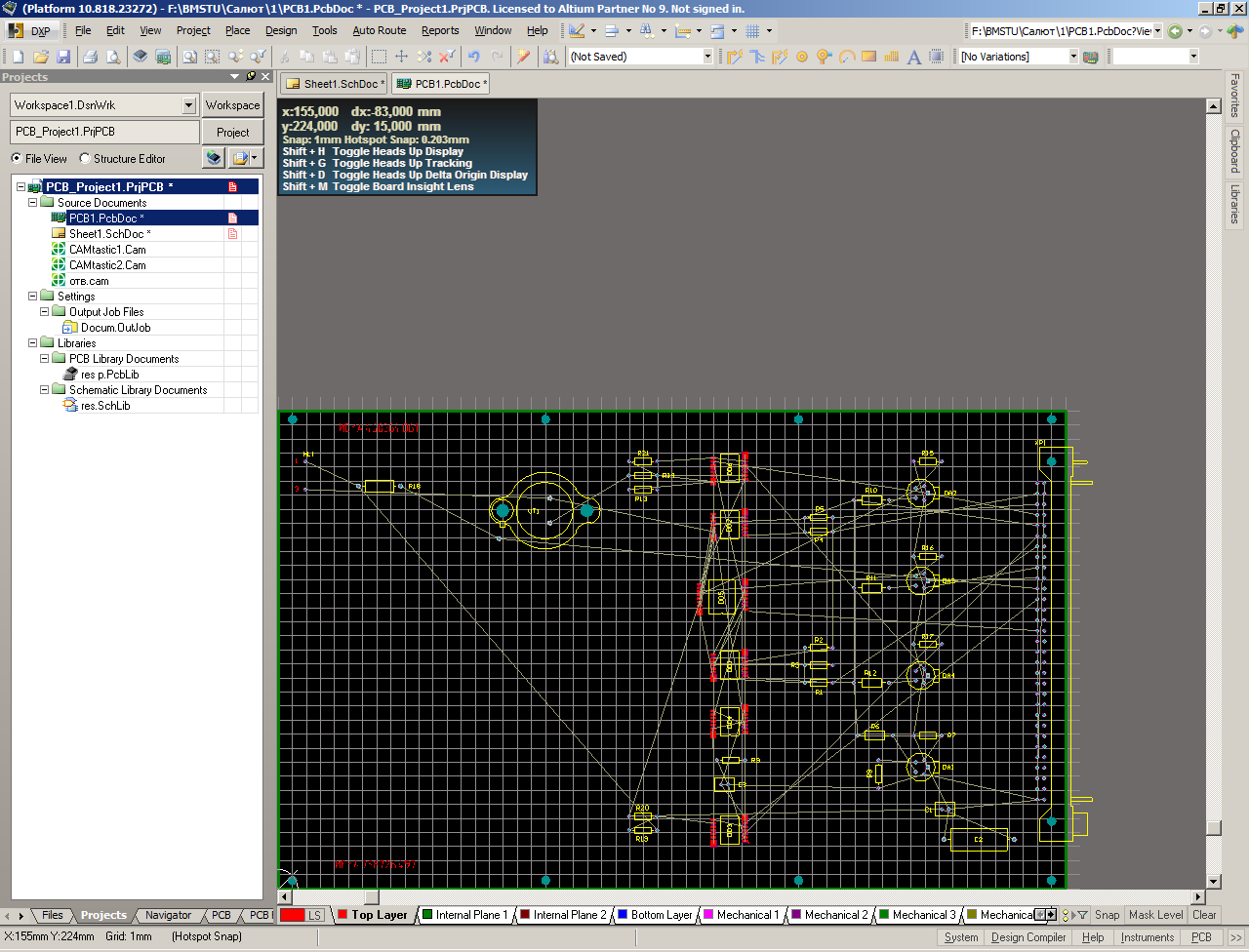
Рисунок 43. Плата с размещенными футпринтами
Интерактивная трассировка
Режим
размещения проводника на плату включается
командой меню Place→Interactive
Routing
или соответствующей пиктограммой из
инструментов меню
![]() .
Рассмотрим режимы интерактивной
трассировки, для чего после выбора
инструмента Place→Interactive
Routing
выберите начальную контактную площадку
и нажимайте Shift+R,
до появления режима Ignore.
Название режима отображается в строке
состояния, под вкладками слоев или во
всплывающей информации в левом верхнем
углу рабочей области.
.
Рассмотрим режимы интерактивной
трассировки, для чего после выбора
инструмента Place→Interactive
Routing
выберите начальную контактную площадку
и нажимайте Shift+R,
до появления режима Ignore.
Название режима отображается в строке
состояния, под вкладками слоев или во
всплывающей информации в левом верхнем
углу рабочей области.
Всего имеется 4 режима:
Ignore Obstacle – игнорирование препятствий. Практически ручной режим, в котором не соблюдаются ранее созданные правила проектирования.
Walkaround Obstacle – огибание препятствий. Программа огибает конфликтный объект с учетом минимальных зазоров и по оптимальной траектории.
Push Obstacle – расталкивание препятствий. В этом режиме приоритет отдается прокладываемой дорожке и все встречающиеся элементы топологии (трассы, переходные отверстия) расталкиваются с учетом правил.
Hug and Push Obstacle – огибание и расталкивание препятствий. В отличии от писанного режима Walkaround, программа огибает препятствия только в заданном направлении, а не предлагает оптимальный вариант. Причем, в узких участках, при невозможности обогнуть конфликтный объект, дорожка отталкивает его в сторону.
Во время интерактивной трассировки используются горячие клавиши, показанные в таблице 2.
Таблица 2. Горячие клавиши
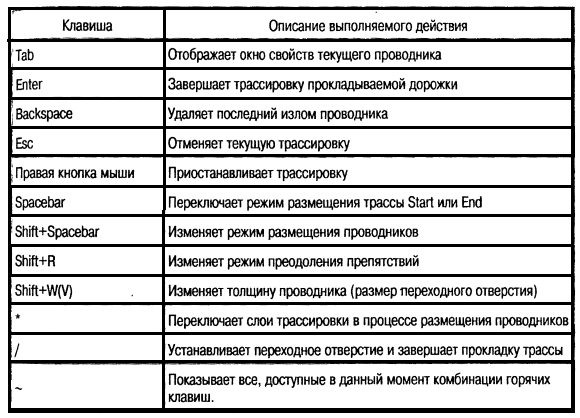
Интерактивная
трассировка также может быть выполнена
для нескольких параллельно идущих
проводников (трассировка шин). Для этого
используется команда Place→Interactive
Multi-Routing.
Также ее можно запустить, используя
пиктограмму
![]() .
Прежде чем использовать команду
трассировки шин, нужно выбрать контактные
площадки, от которых отходят параллельные
связи, а затем выполнить команду
Interactive
Multi-Routing.
Выбрать несколько контактных площадок
можно рамкой выделения или поочередным
нажатием с зажатой клавишей Shift.
После запуска команды, нужно указать
любую из выбранных площадок. Менять
зазор между проводниками можно, используя
клавиши «.»
(точка, увеличивает зазор между
проводниками) и «,»
(запятая, уменьшает зазор).
.
Прежде чем использовать команду
трассировки шин, нужно выбрать контактные
площадки, от которых отходят параллельные
связи, а затем выполнить команду
Interactive
Multi-Routing.
Выбрать несколько контактных площадок
можно рамкой выделения или поочередным
нажатием с зажатой клавишей Shift.
После запуска команды, нужно указать
любую из выбранных площадок. Менять
зазор между проводниками можно, используя
клавиши «.»
(точка, увеличивает зазор между
проводниками) и «,»
(запятая, уменьшает зазор).
Также в программе Altium Designer имеется инструментарий, позволяющий размещать дифференциальные пары с учетом их особенностей и требований. Данный вид трассировки и знания о дифференциальных парах рекомендуем изучить самостоятельно.
Автоматическая трассировка (Situs)
Инструментарий автотрассировки расположен в меню Auto Route (рисунок 44), в котором имеются следующие инструменты:

Рисунок 44. Меню Auto Route
All – трассировать все проводники;
Net – трассировать одну цепь;
Net Class – трассировать класс цепей;
Connection – трассировать все цепи подсоединенные к данному выводу;
Area – трассировать все проводники соединяющие выводы в выделенной области;
Room – трассировать все проводники, между компонентами в выбранной области размещения;
Component – трассировать все проводники, подходящие к выбранному компоненту;
Component Class – трассировать все проводники, подходящие к выбранному классу цепей;
Connections on selected components – трассировать все проводники внутри выбранных компонентов;
Connections between selected components – трассировать все проводники между выбранными компонентами;
Fanout – трассировать Fanout для выбранного элемента (цепь, КП, компонент и т.д.)
Рассмотрим, как сделать автотрассировку для платы с настроенными правилами и расставленными компонентами. Для этого выполним Auto Route→All, после чего появится окно Situs Routing Strategies (рисунок 45).
В верхней части окна перечислены все правила проектирования.
Ниже, на вкладке Routing Strategies можно выбрать из 5 заранее заданных стратегий трассировки или же при помощи кнопок Add/Remove/Edit/Duplicate создать свою стратегию.
Разберем стандартные стратегии:
Cleanup – «чистка» топологии;
Default 2 Layer Board – простая двухслойная плата;
Default 2 Layer With Edge Connectors – двухслойная плата с торцевым разъемом;
Default Multi Layer Board – многослойная плата;
General Orthogonal – преимущественно ортогональная трассировка;
Via Miser – трассировка с минимизацией числа переходных отверстий.
В правом нижем углу имеются два включающихся параметра:
Lock All Pre-Routing – позволяет зафиксировать все ранее разведенные цепи.
Rip-Up Violations After Routing – удаляет конфликтующие участки топологии после трассировки.
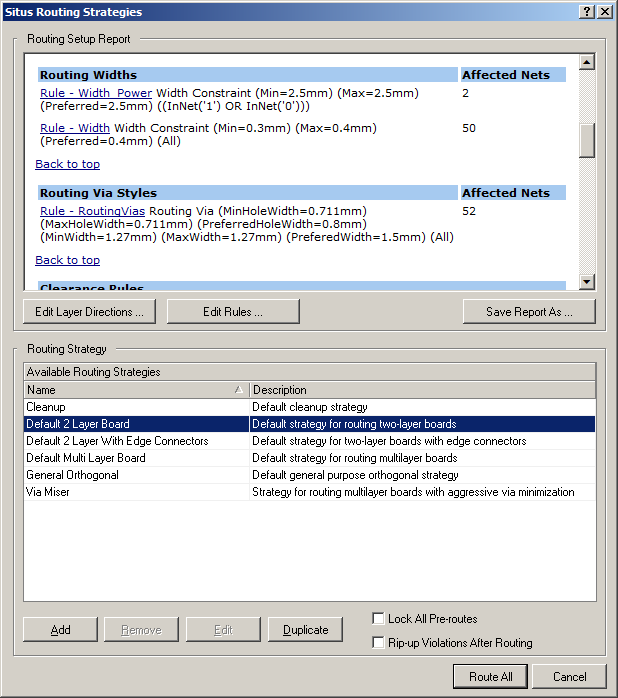
Рисунок 45. Окно Situs Routing Strategies
В случае, если нам понадобилось создать свою стратегию и мы нажали на кнопку Add в нижней части окна Situs Routing Strategies откроется окно Situs Strategies Editor, показанное на рисунке 46.
В стратегию можно добавлять следующие процедуры:
Adjacent Memory – соединяет выводу U-образными проводниками.
Clean Pad Entries – чистит подходы к контактным площадкам.
Completion – добивается завершенности трассировки, для чего использует методы разрыва и расталкивания препятствий.
Memory – процедура находит все цепи, связанные с устройствами памяти или похожие на таковые, и использует эвристический алгоритм. Рекомендуем всегда включать данную процедуру.

Рисунок 46. Окно Situs Strategy Editor
Fan out Signal – прорисовывает стрингеры у КП поверхностного монтажа на сигнальных слоях.
Fan out to Plane – прорисовывает стрингеры у КП поверхностного монтажа с переходами на внутренние слои питания и заземления.
Hug – уплотнение проложенных дорожек.
Layer Pattern – используются шаблоны трассировки с учетом преобладающего направления на слое.
Main – главная процедура топологической трассировки с использованием методов разрыва и расталкивания препятствий.
Recorner – добавление сглаживания прямых углов.
Spread – равномерно использует доступное для прокладки место.
Straighten – выполняет общую чистку топологии.
После того, как мы выбрали стратегию автотрассировки, её следует запустить нажатием кнопки Route All в окне Situs Routing Strategies.
В результате правильно сделанной трассировки мы получим полностью реализованную разводку платы в системе Altium Designer (рисунок 47).
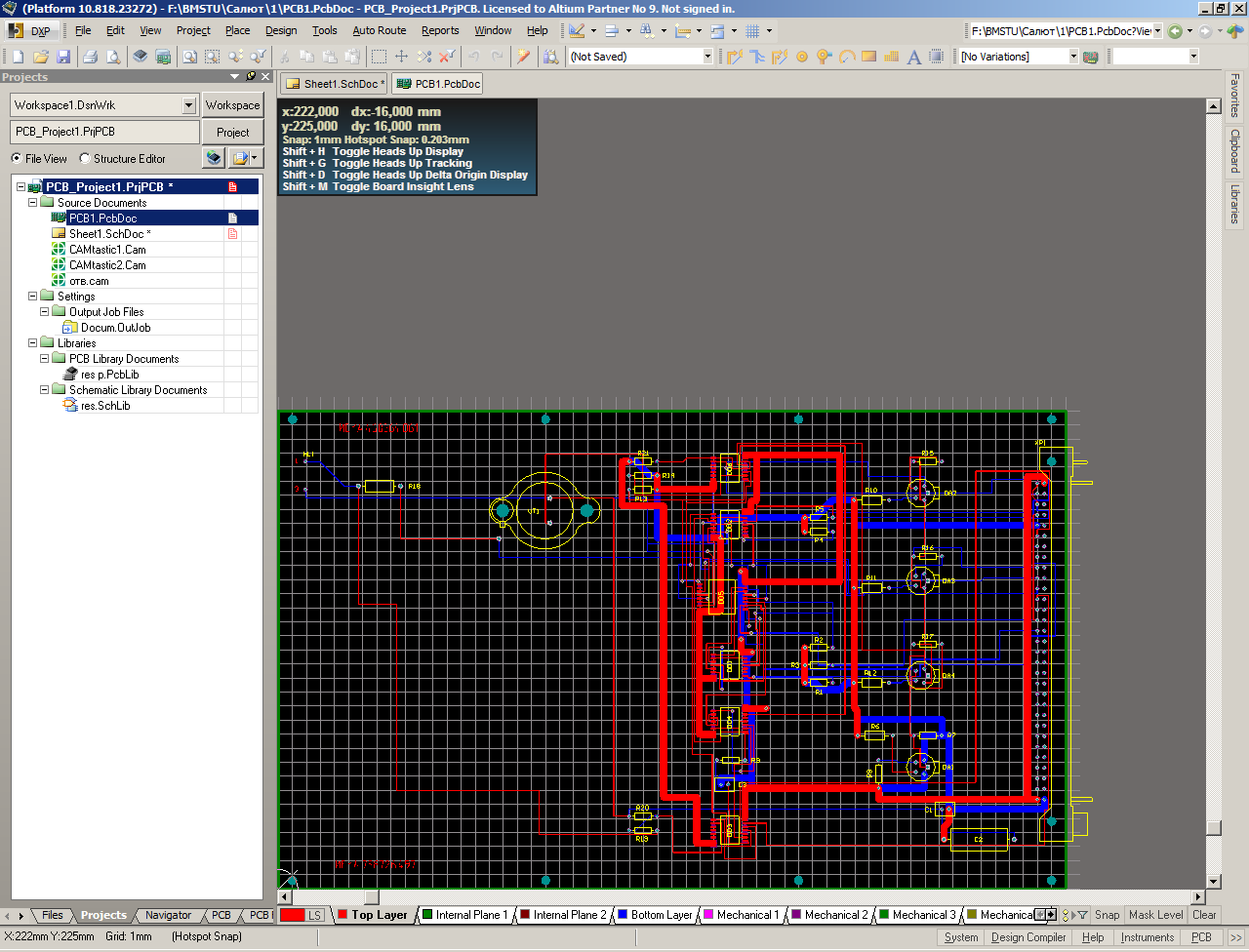
Рисунок 47. Готовая разводка платы
По окончании проектирования и разводке печатной платы следует сохранить результаты.
